Novo vydaná novinka Aktualizácia pre systém Windows 10 prináša do operačného systému niekoľko starých a nových funkcií. Schopnosť zmeniť farbu titulnej lišty alebo urobiť titulkovú lištu farebnou bola jednou z najžiadanejších funkcií a je konečne dostupná s aktualizáciou Windows 10 November Update.
V systéme Windows 10 (s novembrovou aktualizáciou) je možné farbu lišty titulov upraviť tak, že prejdete do časti Prispôsobenie v časti Nastavenia, kliknutím na položku Farby a potom zapnete možnosť Zobraziť farbu na začiatku, na paneli úloh, v centre akcií a v záhlaví.

Hoci nová funkcia vylepšuje vzhľad aplikácií a prieskumníka súborov, je tu problém s touto novou funkciou. Ako ste už pravdepodobne pozorovali, neexistuje žiadny spôsob, ako povoliť iba farbu na titulku bez zobrazenia farby na paneli úloh, v ponuke Štart a v centre akcií.
Zapnite farbu lišty bez zapnutia ponuky Štart a farby panela úloh
Predvolená čierna farba na štarte, ako aj na paneli úloh, je veľmi obľúbená a existuje mnoho používateľov, ktorí uprednostňujú zobrazovanie farieb v záhlaví bez zmeny predvolenej farby panela úloh a ponuky Štart.
Bohužiaľ, neexistuje žiadna voľba ani v časti Nastavenia ani Ovládací panel zapnúť farbu pre záhlavie bez zapnutia farby pre ponuku Štart a panel úloh. Našťastie tak môžete urobiť úpravou databázy Registry.
Ak chcete povoliť farbu nadpisovej lišty bez povolenia farieb pre ponuku Štart, panel úloh a centrum akcií, vyplňte nižšie uvedené pokyny.
Krok 1: Kliknite pravým tlačidlom myši na pracovnú plochu a kliknutím na položku Prispôsobiť otvorte časť Nastavenia v časti Nastavenia.
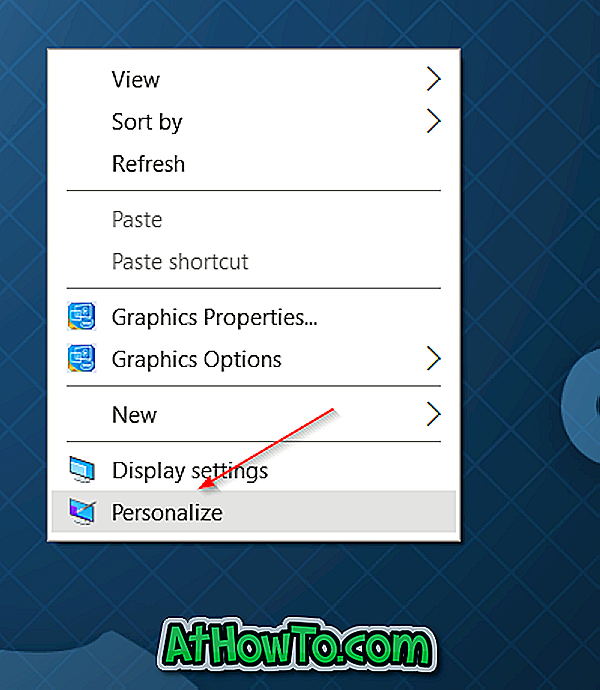
Krok 2: Kliknite na položku Farby . Ak je táto možnosť zapnutá, vypnite možnosť Zobraziť farbu v ponuke Štart, na paneli úloh, v centre akcií a v záhlaví.
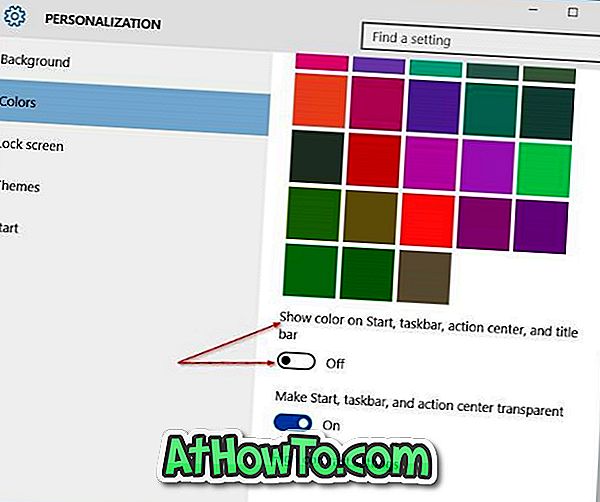
Krok 3: Zadajte príkaz Regedit do ponuky Štart alebo do vyhľadávacieho poľa panela úloh a stlačte kláves Enter. Keď sa zobrazí dialógové okno Kontrola používateľských kont, kliknite na tlačidlo Áno. Môžete tiež otvoriť Editor databázy Registry zadaním príkazu Regedit do príkazového riadka Spustiť a potom stlačte kláves Enter.
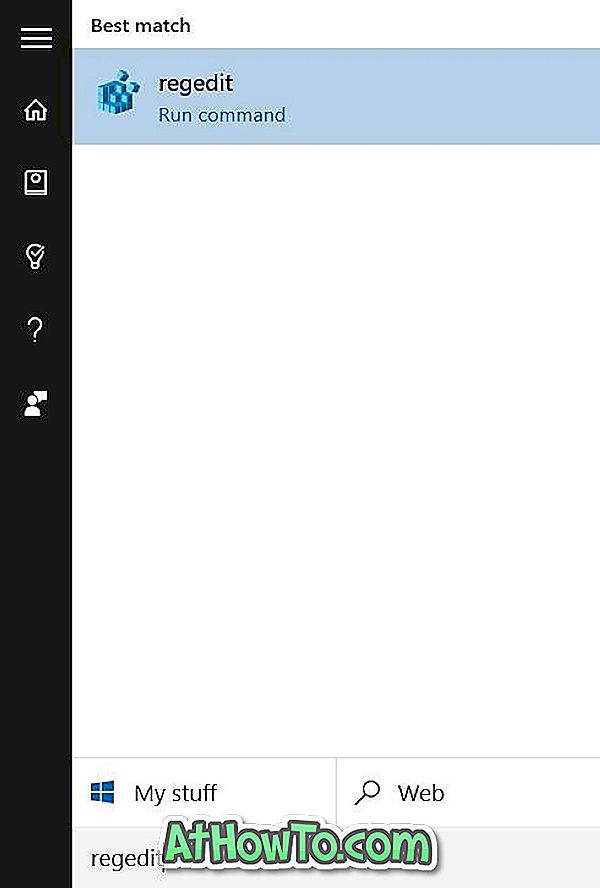
Krok 4: Prejdite na nasledujúci kľúč databázy Registry:
HKEY_CURRENT_USER \ SOFTWARE \ Microsoft \ Windows \ DWM
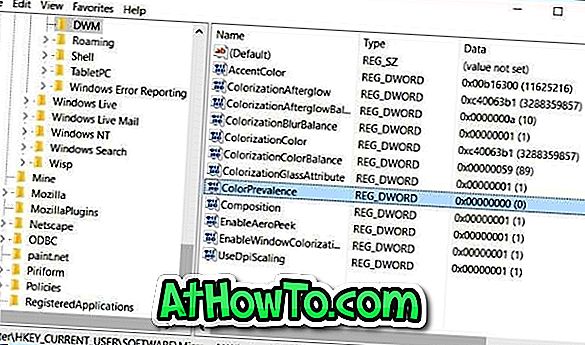
Krok 5: Na pravej strane dvakrát kliknite na položku s názvom ColorPrevalence (pozrite si obrázok vyššie) a zmeňte jej hodnotu na 1 (jednu), aby sa zobrazila farba v záhlaví okna bez zobrazenia farby v ponuke Štart, paneli úloh a centre akcií.,
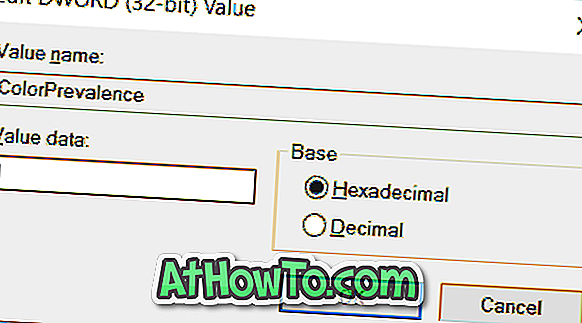
Krok 6: Nakoniec zatvorte Editor databázy Registry. To je všetko! Reštartovanie počítača nie je potrebné. Veľa štastia!
Dôležité: Hodnota ColorPrevalence sa vráti na 0 (nula), keď zapnete alebo vypnete možnosť Zobraziť farbu v ponuke Štart, na paneli úloh, v centre akcií a v záhlaví okna v časti Nastavenia aplikácie. Ak sa to stane, postupujte podľa vyššie uvedených pokynov, aby ste opäť nastavili jeho hodnotu na 1.
Ako urobiť Windows 10 na paneli úloh úplne transparentný sprievodca môže tiež zaujímať.














